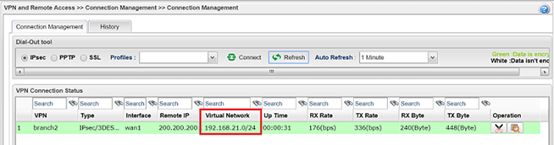Αρχική Η εταιρία DrayTek Blog VPN IPsec Tunnel Aggressive Mode μεταξύ DrayTek Routers
IPsec Tunnel Aggressive Mode μεταξύ DrayTek Routers
Το IPsec VPN σε Main mode χρησιμοποιεί την ίδια IP διεύθυνση ως peer identity (ID) για Peer authentication, συνεπώς, δεν αποτελεί λύση εάν και οι δύο VPN peers δεν έχουν στατικές IP διευθύνσεις. Σε τέτοιες περιπτώσεις, μπορούμε να στήσουμε το IPsec VPN σε Aggressive mode. Στο παρόν άρθρο θα δούμε πως στήνουμε το IPsec Tunnel σε Aggressive mode μεταξύ δύο Vigor Routers.
DrayOS
VPN Server Setup
1. Δημιουργήστε ένα VPN LAN to LAN profile για το peer VPN client router μέσω VPN and Remote Access >> LAN to LAN, κάντε κλικ σε ένα διαθέσιμο index για να προσθέσετε ένα νέο profile.
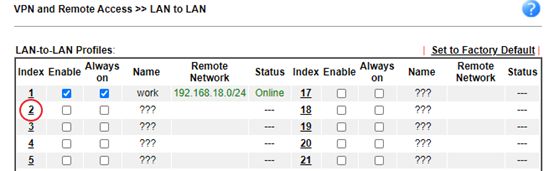
2. Επεξεργαστείτε το profile ως εξής:
a. Επιλέξτε Enable this profile
b. Επιλέξτε Dial-In στο Call Direction
c. Επιλέξτε το WAN interface από το οποίο ο VPN client κάνει dial in
d. Αλλάξτε το Idle Timeout σε 0 δευτερόλεπτα
e. Στα Dial-In Settings>>Allowed VPN Type επιλέξτε IPsec Tunnel
f. Επιλέξτε Specify Remote VPN Gateway και εισάγετε το Peer ID
g. Επιλέξτε IKE Pre-Shared Key και εισάγετε το Pre-shared Key
h. Επιλέξτε τα Allowed IPsec Security Methods που επιτρέπεται να χρησιμοποιηθούν
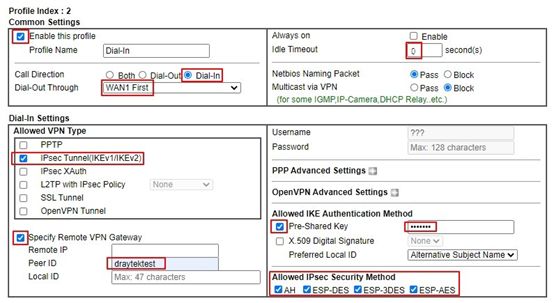
i. Στα TCP/IP Network Settings>>Remote Network IP and Mask, εισάγετε το IP subnet που χρησιμοποιείται από τον VPN Client
j. Πατήστε OK για να αποθηκευτεί το VPN profile.
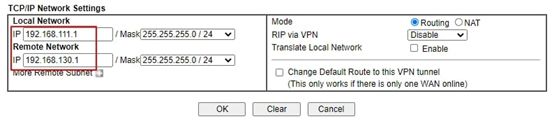
VPN Client Setup
1. Παρόμοια, δημιουργήστε ένα profile στο VPN and Remote Access >> LAN to LAN
a. Δώστε ένα Profile Name
b. Επιλέξτε Enable this profile
c. Επιλέξτε Dial-Out στο Call Direction
d. Επιλέξτε το WAN interface από το οποίο ο VPN client κάνει dial out
e. Επιλέξτε Always On
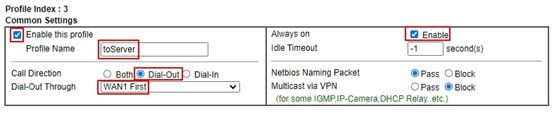
f. Στα Dial-Out Settings επιλέξτε IPsec Tunnel
g. Εισάγετε την WAN IP ή το domain name του VPN server στο Server IP/Host Name for VPN
h. Επιλέξτε Aggressive mode
i. Εισάγετε το ίδιο IKE Pre-Shard Key με αυτό του VPN Server
j. Εισάγετε το Local ID που θα είναι ίδιο με το Peer ID του server
k. Στο Phase 1 επιλέξτε τι Encryption και Authentication θέλετε να χρησιμοποιήσετε
l. Στο Phase 2 επιλέξτε τι Security Protocol, Encryption, και Authentication θέλετε να χρησιμοποιήσετε
m. (Προαιρετικά) Στα IKE Advanced Settings μπορείτε να θέσετε το Key Lifetime των phase 1 και phase 2
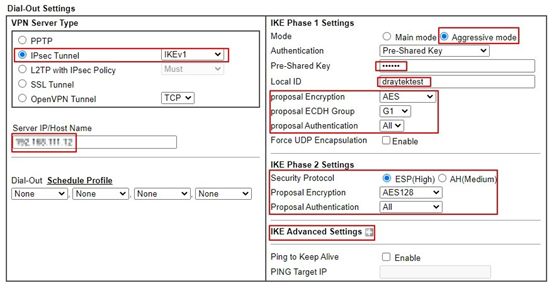
Στα TCP/IP Network Settings>>Remote Network IP and Mask, εισάγετε τις LAN παραμέτρους του VPN Server
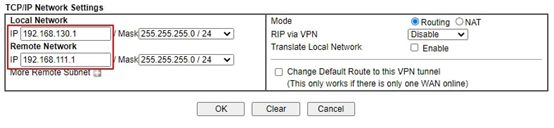
Αφότου ολοκληρωθεί η παραπάνω παραμετροποίηση, ο VPN Client θα μπορεί να κάνει dial up το IPsec tunnel αυτόματα. Μπορούμε να ελέγξουμε το VPN status μέσω τη σελίδας VPN and Remote Access >> Connection Management.
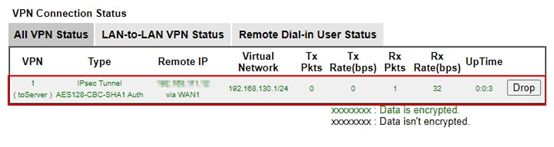
Linux
VPN Client (Dial-Out) Setup
1. Πηγαίνετε στο VPN and Remote Access >> VPN Profile >> IPsec και πατήστε Add για να προσθέσετε ένα νέο profile:
a. Εισάγετε ένα Profile name
b. Επιλέξτε Enable
c. Στην καρτέλα Basic, επιλέξτε "Enable" για το Auto Dial-Out και επιλέξτε "Always Dial-Out"
d. Στα Local IP / Subnet Mask εισάγετε το LAN δίκτυο αυτού του router το οποίο θέλουμε να συνδέσουμε στο απομακρυσμένο δίκτυο
e. Στο Remote Host εισάγετε τη WAN IP του VPN Peer
f. Στο Remote IP/ Subnet Mask τη LAN IP του VPN peer
g. Επιλέξτε Aggressive Mode
h. Εισάγετε το Local ID
i. Εισάγετε το Remote ID
j. Εισάγετε το Pre-Shared Key (πρέπει να είναι ίδιο με αυτό του VPN Server)
k. Πατήστε Apply για να αποθηκεύσετε αυτό το profile
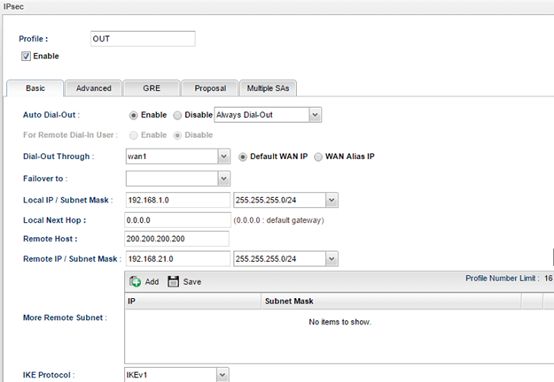
VPN Server (Dial-In) Setup
2. Παρόμοια, στο VPN Peer, πηγαίνετε στο VPN and Remote Access >> VPN Profile >> IPsec για να προσθέσετε ένα νέο profile:
a. Εισάγετε ένα Profile name
b. Επιλέξτε Enable
c. Στα Auto Dial-Out και For Remote Dial-In User αφήστε το ως "Disable"
d. Στα Local IP / Subnet Mask εισάγετε το LAN δίκτυο αυτού του router
e. Στο Remote Host εισάγετε τη WAN IP του VPN Peer
f. Στο Remote IP/ Subnet Mask τη LAN IP του VPN peer
g. Επιλέξτε Aggressive Mode
h. Εισάγετε το Local ID (πρέπει να είναι ίδιο με το Remote ID του VPN Server)
i. Εισάγετε το Remote ID (πρέπει να είναι ίδιο με το Local ID του VPN Server)
j. Εισάγετε το Pre-Shared Key (πρέπει να είναι ίδιο με αυτό του VPN Server)
k. Πατήστε Apply για να αποθηκεύσετε αυτό το profile
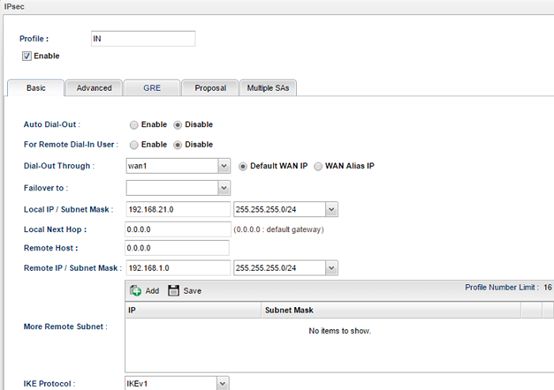
Εφόσον όλες οι ρυθμίσεις είναι σωστές, η VPN σύνδεση θα δημιουργηθεί αυτόματα. Στο connection status, μπορούμε να δούμε πως το IPsec tunnel είναι ενεργό.